音楽を聴きながら眠りにつくのが好きな人はたくさんいます。結局のところ、リラックスできるプレイリスト の数が存在する中で、横笛の優しい音色を聴きながら眠りに落ちたくない人がいるでしょうか?問題は、一晩中流し続けるのは望ましくないかもしれないということです。また、YouTube Music には、一定時間が経過するとオフにするスリープ タイマーが組み込まれていません。
良いニュースは、たとえ その機能が欠けている であっても、iOS または Android デバイスから一定時間後に音楽の再生を停止できる方法がたくさんあるということです。
iOS で時計アプリを使用する
iPhone ユーザーは、iPhone の時計アプリを使用して簡単に スリープタイマーを設定する できます。必ずしも YouTube Music 専用ではありませんが、同様に機能します。その方法は次のとおりです。
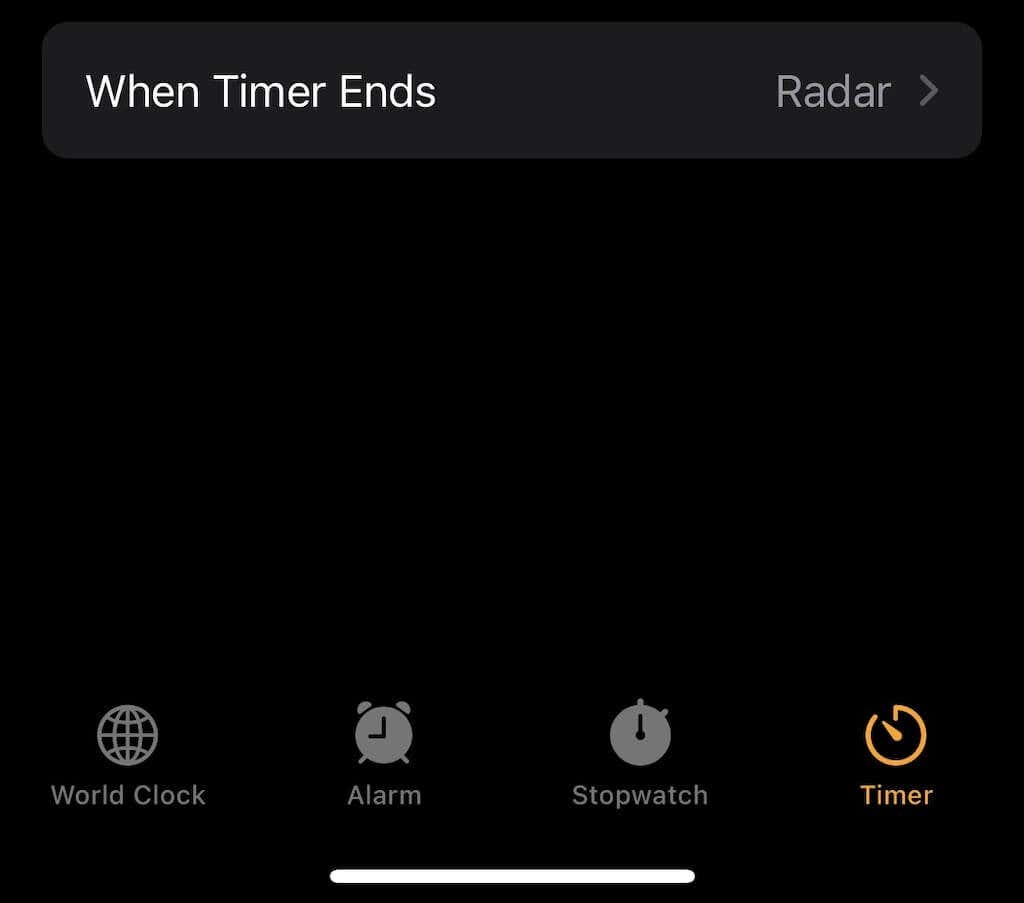
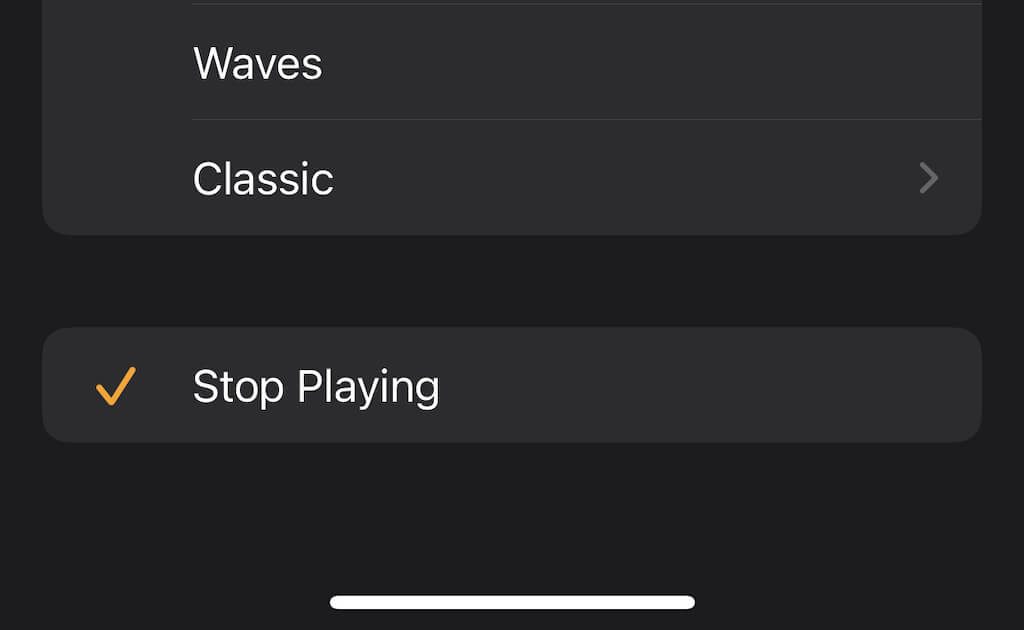
タイマーが切れると、Spotify、ポッドキャスト、その他など、携帯電話で再生中のものはすべて停止し、再度起動するまで再開されません。
Android でスリープ タイマーを作成する方法
Android ユーザーは iOS ユーザーほど使いやすさがありません。代わりに、サードパーティのアプリに代わって作業を行う必要があります。 Music Sleep Timer など、いくつかの選択肢があります。
どのスリープ タイマー アプリを選択しても、どれもほぼ同じように機能します。再生したい音楽を選択し、アプリを開いて時間制限を設定します。カウントダウンを開始すると、一定時間が経過すると音楽が自動的に停止します。
これら 2 つは、モバイル デバイスから YouTube Music での音楽再生を停止する主な方法ですが、Netflix や Hulu などのストリーミング サービスを停止するためにも使用できます。
Windows でスリープ タイマーを作成する方法
誰もが携帯電話で音楽を聴くわけではありません。 Windows マシンを使用してスリープ タイマーを動作させる場合は、それを処理するサードパーティ アプリが必要になります。いくつかの選択肢がありますが、多くは古いものです。最良の選択肢は メディアスリーパー です。.
Media Sleeper の欠点は、タイマーを調整できないことです。デフォルトでは毎回 30 分に設定されますが、何もしないよりはマシです。もう 1 つのオプションは、Windows の内蔵シャットダウン タイマーを使用することです。制限時間が経過すると PC がシャットダウンされます。
Mac でスリープ タイマーを作成する方法
Mac には独自の時計アプリがないため、異なる機能 を使用して YouTube Music のスリープ タイマーを設定する必要があります。バッテリー設定です。
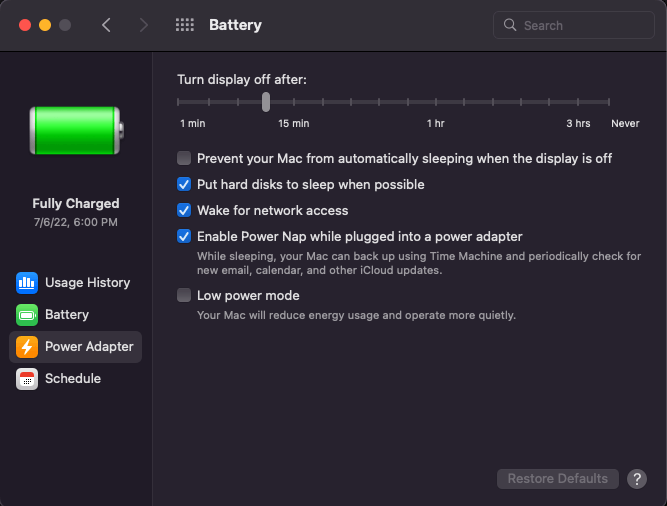
これは、YouTube スリープ タイマーの問題をすばやく簡単に解決する方法です。適切な時間が経過したら、Mac の電源をオフにしてください。この設定はいつでも調整できるため、必要に応じて勤務日中にこのタイマーの時間を短縮することができます。
プラグインを使用してスリープ タイマーを作成する
おそらく、YouTube Music のスリープ タイマーを設定する最も簡単な方法は、YouTube スリープタイマー などのプラグインを使用することです。これは、Chrome ブラウザを使用している限り、どのオペレーティング システムでも機能します。
注意すべき点がいくつかあります。このプラグインは、YouTube または YouTube Music を閲覧しているときにのみ機能します。正しく動作させるには、Chrome に追加してアクティブ化する必要があります。
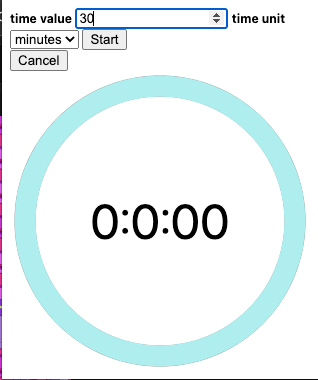
これで終わりです。これは、デスクトップおよびラップトップのユーザーにとって、タイマーの欠如を回避する簡単で簡単な方法です。.
YouTube Music の開発チームはタイマーがないことを認めており、解決策に取り組んでいると述べています。実際にその時が来るまでは、音楽を一晩中流し続けるのではなく、希望するときに音楽をオフにするために、これらの方法のいずれかを使用する必要があります。
.